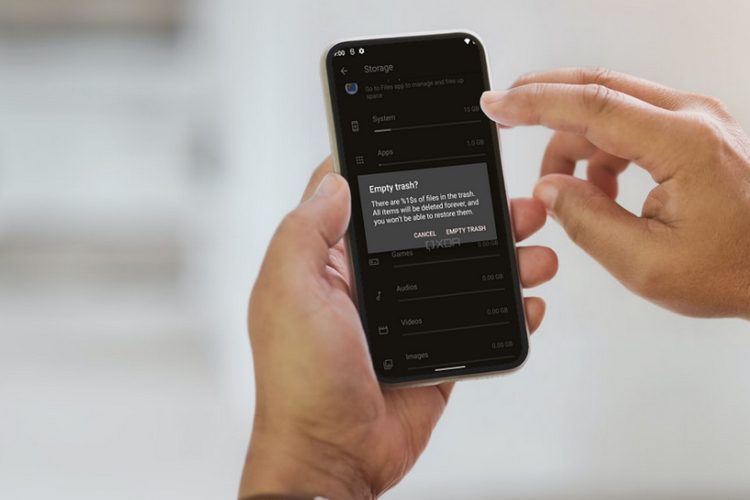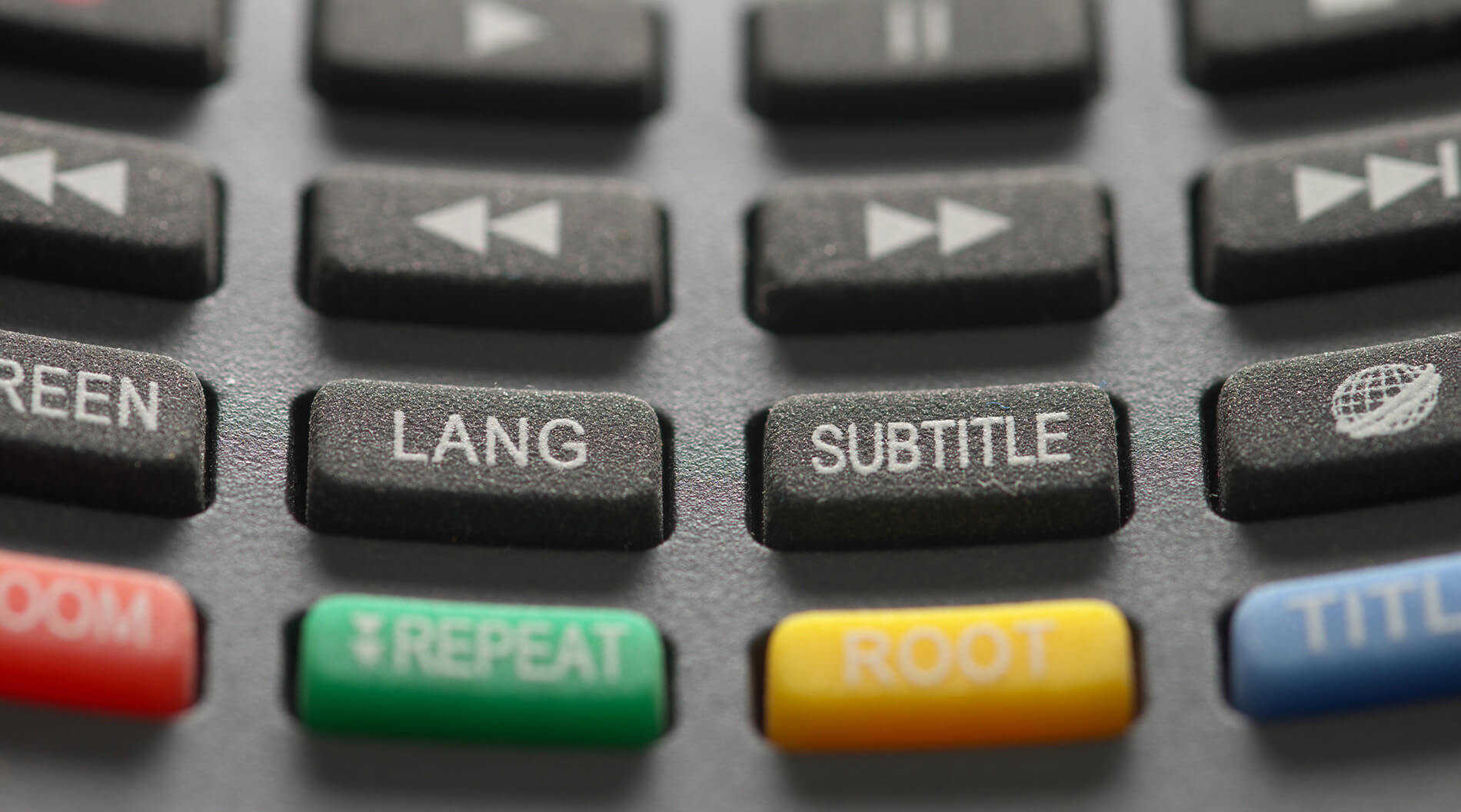Cara mentransfer foto dari iPhone ke Android «

Terkadang kami ingin berbagi momen yang diambil di ponsel kami dengan teman atau keluarga, tetapi bagaimana jika Anda memiliki iPhone dan orang yang ingin Anda bagikan foto adalah pengguna Android? Situasi seperti ini dapat membingungkan Anda berdua, tetapi tidak ada yang perlu dikhawatirkan karena ada berbagai cara yang dapat membantu Anda mentransfer file secara nirkabel dari iPhone ke Android dan sebaliknya. Jika Anda mencari seseorang untuk membantu Anda melakukan itu, Anda telah datang ke tempat yang tepat.
Pada artikel ini, kami membahas beberapa cara terbaik untuk mentransfer foto dari iPhone ke Android. Mari kita hancurkan mereka.
Unggah foto dari iPhone ke Android menggunakan Google Foto
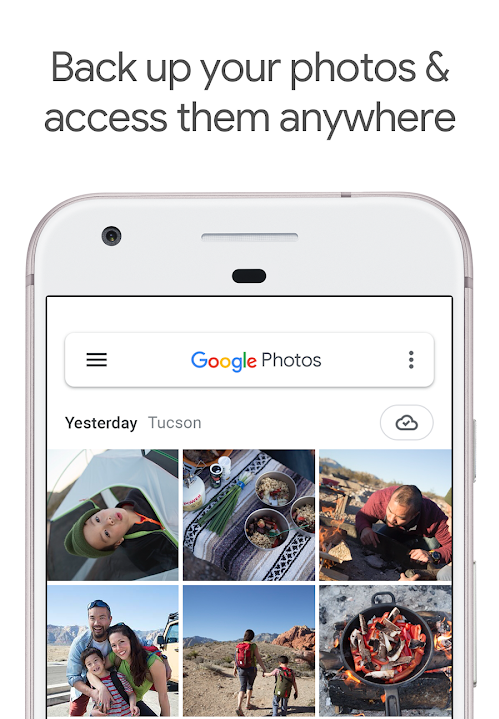
Google Foto adalah cara terbaik untuk mentransfer foto di perangkat iOS dan Android. Mudah digunakan dan hanya perlu beberapa menit untuk mengunggah.
Buka Google Foto di iPhone Anda
Tekan dan tahan untuk memilih foto yang ingin Anda bagikan.
Klik pada tombol split yang diwakili oleh kotak dengan panah keluar darinya
Kemudian pilih kontak orang yang ingin Anda kirimi gambar
Di bidang Katakan, ketik sesuatu untuk mengirim pesan dengan foto.
Ketuk Kirim saat Anda siap mengirim foto.
Kontak Anda sekarang akan menerima pemberitahuan di perangkat Android mereka. Setelah mengetuknya, mereka akan melihat foto yang Anda bagikan.
Unggah foto dari iPhone ke Android menggunakan Kirim Di Mana Saja
Anda juga dapat menggunakan aplikasi seperti Kirim Di Mana Saja, gratis untuk ponsel Iphone dan Android.
Ini memungkinkan Anda untuk mentransfer file secara nirkabel dari iPhone ke Android dan sebaliknya.
Mulai kirim ke mana saja di iPhone Anda dan tekan tombol Kirim
Pilih foto dari daftar jenis file
Sekarang pilih foto yang ingin Anda kirim.
Kemudian klik tombol Kirim di bagian bawah setelah memilih foto.
Aplikasi sekarang akan menghasilkan gambar kode PIN dan QR untuk penerima, tetapi kredensial ini kedaluwarsa dalam 10 menit secara default tetapi juga dapat diatur ke 5 atau 30 menit Jika demikian, jika Anda ingin berbagi file dengan banyak penerima melalui jangka waktu yang lama, unggah file dengan menekan tombol Unggah. Ini juga menghasilkan PIN, kode QR, dan URL yang valid untuk digunakan penerima dalam 24 jam secara default, tetapi juga dapat diatur selama 12 atau 48 jam
Jalankan aplikasi Send Anywhere di ponsel Android Anda
Tekan tombol Dapatkan di layar utama.
Untuk menerima file, Anda dapat memasukkan PIN dan menekan tombol panah, atau memindai kode QR yang dihasilkan oleh iPhone Anda. Anda juga dapat membuka URL di browser jika pengirim membagikan URL file
Unggah foto dari iPhone ke Android menggunakan Dropbox
Layanan penyimpanan cloud ini digunakan untuk menyinkronkan file antar perangkat. Hal ini dapat digunakan untuk mentransfer foto dari iPhone ke Android. Cukup instal aplikasi Dropbox dan selesai.
Ikuti langkah-langkah di bawah ini untuk mengunggah gambar menggunakan Dropbox:
Masuk ke akun Dropbox Anda di iPhone.
Aktifkan Unggah Kamera jika Anda ingin foto baru diunggah secara otomatis ke Dropbox Anda
Menggunakan berbagi Dropbox untuk berbagi foto, Anda dapat berbagi satu file atau seluruh folder.
Transfer foto dari iPhone ke Android dengan drag and drop
Seret dan lepas adalah salah satu cara termudah untuk mentransfer foto dari folder foto default iPhone ke folder foto Android. Yang Anda butuhkan hanyalah satu Windows Kabel PC dan USB untuk iPhone dan ponsel Android Anda. Juga instal driver perangkat untuk kedua ponsel.
Hubungkan iPhone Anda ke komputer Anda dengan kabel USB. Hal yang sama harus dilakukan untuk ponsel Android Anda.
Buka komputer saya di komputer Anda Windows komputer pribadi
Anda sekarang melihat dua unit atau entri baru di unit portátiles, satu untuk penyimpanan iPhone dan satu untuk Android Anda. Jika Anda tidak melihatnya, coba instal driver telepon
Kemudian buka penyimpanan iPhone dan Android di jendela baru.
Temukan folder bernama DCIM di jendela untuk menyimpan iPhone Anda. Anda dapat menemukan folder foto Anda di folder DCIM.
Sekarang, pilih foto yang ingin Anda unggah dan seret dari folder foto iPhone Anda dan letakkan di folder foto Android Anda.
Unduh foto gratis dari iPhone ke Android dengan MobiMover secara gratis
Kami menyertakan metode ini karena tidak hanya memungkinkan Anda untuk berbagi foto tetapi juga kontak, pesan, catatan, kalender, pesan suara, buku, bookmark dan riwayat dari Safari, video, audio dari iPhone ke PC yang kemudian dapat dengan mudah diimpor ke Android telepon melalui Transfer USB.
Langkah-langkah mengupload gambar adalah sebagai berikut:
Bagian 1: Ekspor foto dari iPhone ke PC
Bagian 2: Unggah foto dari PC ke ponsel Android
Hubungkan ponsel Android Anda ke komputer dengan kabel USB.
Temukan foto yang diekspor dan pilih foto yang ingin Anda impor ke Android dengan menarik dan melepas.
Pertanyaan yang sering diajukan
Apakah Anda tahu AirDrop di Android?
Anda hanya dapat menggunakan AirDrop untuk mengirim foto, file, tautan, dan data lainnya antara Mac, iPhone, dan iPad Anda.
Bisakah Anda berbagi foto iPhone dengan Android?
Ya, Anda dapat berbagi foto iPhone dengan Android. Anda dapat melakukan ini dengan mengikuti salah satu metode yang disebutkan di atas.
kesimpulan
Berikut cara mentransfer foto dari iPhone ke Android. Semua metode yang disebutkan di atas nyaman digunakan, tetapi mengunggah foto menggunakan Google Foto cukup layak di kedua platform kecuali keduanya terintegrasi ke dalam sistem perangkat Anda.
Manakah dari metode di atas yang Anda gunakan untuk mentransfer foto dari iPhone ke Android? Beri tahu kami di bagian komentar di bawah. Jika Anda menemukan artikel kami bermanfaat, jangan lupa untuk membagikannya dengan teman-teman Anda.